Nguyên nhân máy tính bị khóa màn hình và cách khắc phục hiệu quả nhất
Việc máy tính bị khóa màn hình đột ngột, hiển thị thông báo lạ và ngăn cản mọi truy cập là một trải nghiệm gây gián đoạn và vô cùng khó chịu. Chúng tôi hoàn toàn thấu cảm với sự bất tiện này, đặc biệt khi bạn đang có những công việc quan trọng cần giải quyết.
Bài viết sau đây sẽ phân tích một cách có hệ thống những nguyên nhân sâu xa gây ra sự cố locking, cung cấp các giải pháp khắc phục chi tiết, an toàn cho dữ liệu và đáng tin cậy để bạn nhanh chóng lấy lại quyền kiểm soát thiết bị của mình.
Tại sao máy tính bị khóa màn hình?
Sự cố máy tính bị khóa màn hình, hay còn gọi là lỗi locking, thường xuất phát từ những xung đột logic bên trong phần mềm hoặc lỗi cấu hình trong hệ điều hành Windows, thay vì các vấn đề phần cứng phức tạp. Dưới đây là những nguyên nhân cốt lõi dẫn đến tình trạng này:
- Lỗi Trình bảo vệ màn hình (Screen Saver): Đây là nguyên nhân phổ biến nhất. Khi tệp chương trình của Screen Saver bị hỏng, bị xóa hoặc xung đột với registry của hệ thống, hệ điều hành không thể thực thi lệnh và phản ứng bằng cách khóa thiết bị. Biểu hiện đặc trưng là thông báo: “This computer is in use and has been locked. Only an administrator can unlock this computer”.
- Cấu hình thời gian chờ không hợp lý: Việc bạn vô tình thiết lập chế độ tự động khóa màn hình hoặc chuyển sang chế độ ngủ (Sleep)/ngủ đông (Hibernate) sau một khoảng thời gian không sử dụng quá ngắn cũng có thể gây ra hiện tượng treo ở màn hình khóa.
- Xung đột phần mềm hoặc driver: Một chương trình hoặc trình điều khiển (driver) mới được cài đặt có thể không tương thích hoàn toàn với hệ điều hành, gây ra các xung đột hệ thống dẫn đến lỗi locking bất thường. Đôi khi, một bản cập nhật Windows bị lỗi cũng là thủ phạm.
- Quên mật khẩu đăng nhập: Trong nhiều trường hợp, vấn đề đơn giản là người dùng không nhớ chính xác mật khẩu (Password) sau khi khởi động lại hoặc sau một thời gian không sử dụng.
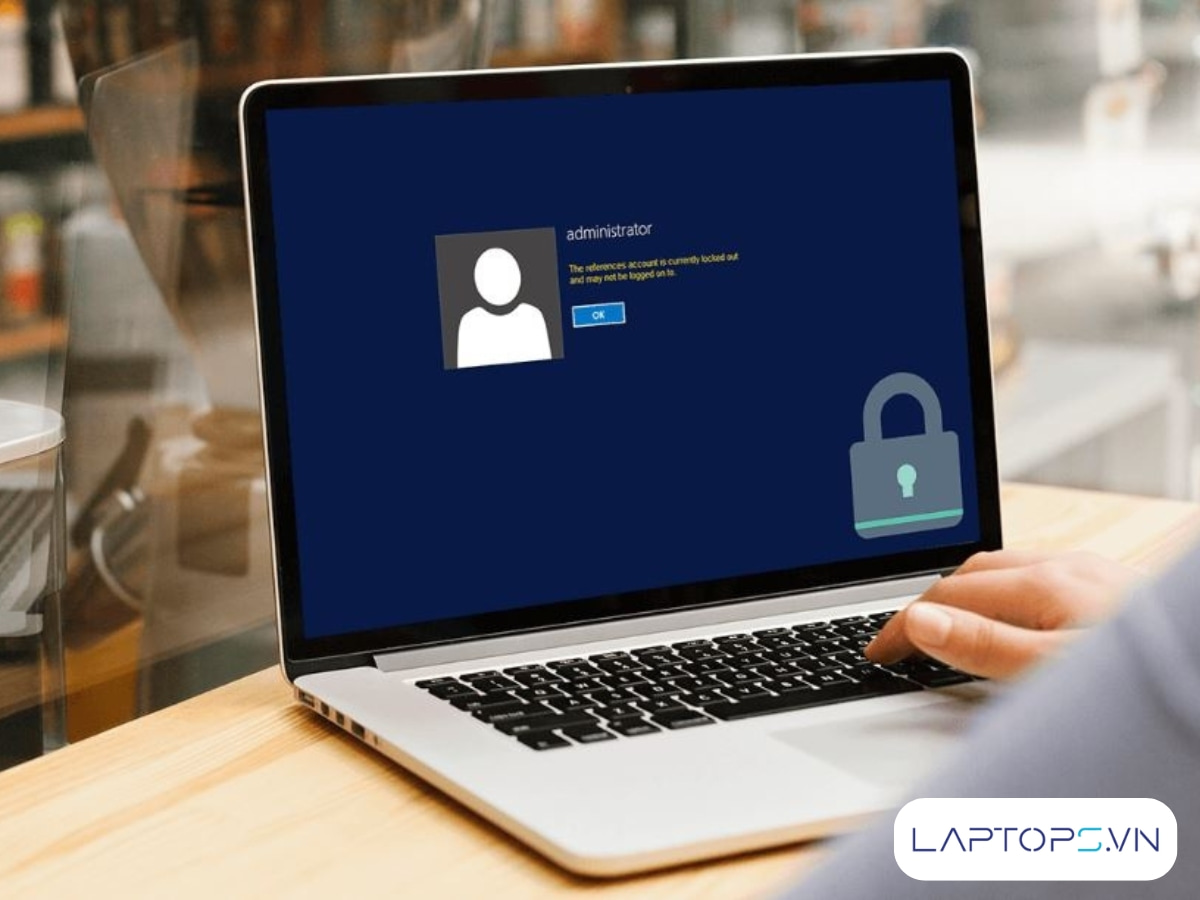
Hướng dẫn xử lý lỗi laptop bị khóa với các phương pháp hiệu quả
Để khắc phục lỗi laptop bị khóa, bạn có thể áp dụng tuần tự các phương pháp được chúng tôi hệ thống hóa dưới đây. Những giải pháp này được sắp xếp theo mức độ đơn giản và mức độ can thiệp vào hệ thống, bắt đầu từ những thao tác không yêu cầu kỹ thuật phức tạp.
1. Sử dụng tài khoản Admin khác để truy cập máy tính
Phương pháp này cực kỳ hữu hiệu nếu máy tính của bạn được thiết lập nhiều hơn một tài khoản quản trị viên (Admin Account). Bạn có thể dùng một tài khoản Admin khác để đăng nhập và đặt lại mật khẩu cho tài khoản đang bị khóa.
Quy trình thực hiện:
Bước 1: Tại màn hình đăng nhập, hãy chuyển đổi sang một tài khoản quản trị viên khác mà bạn biết mật khẩu.
Bước 2: Sau khi đăng nhập thành công, nhấn chuột phải vào biểu tượng My Computer (hoặc This PC) và chọn Manage.
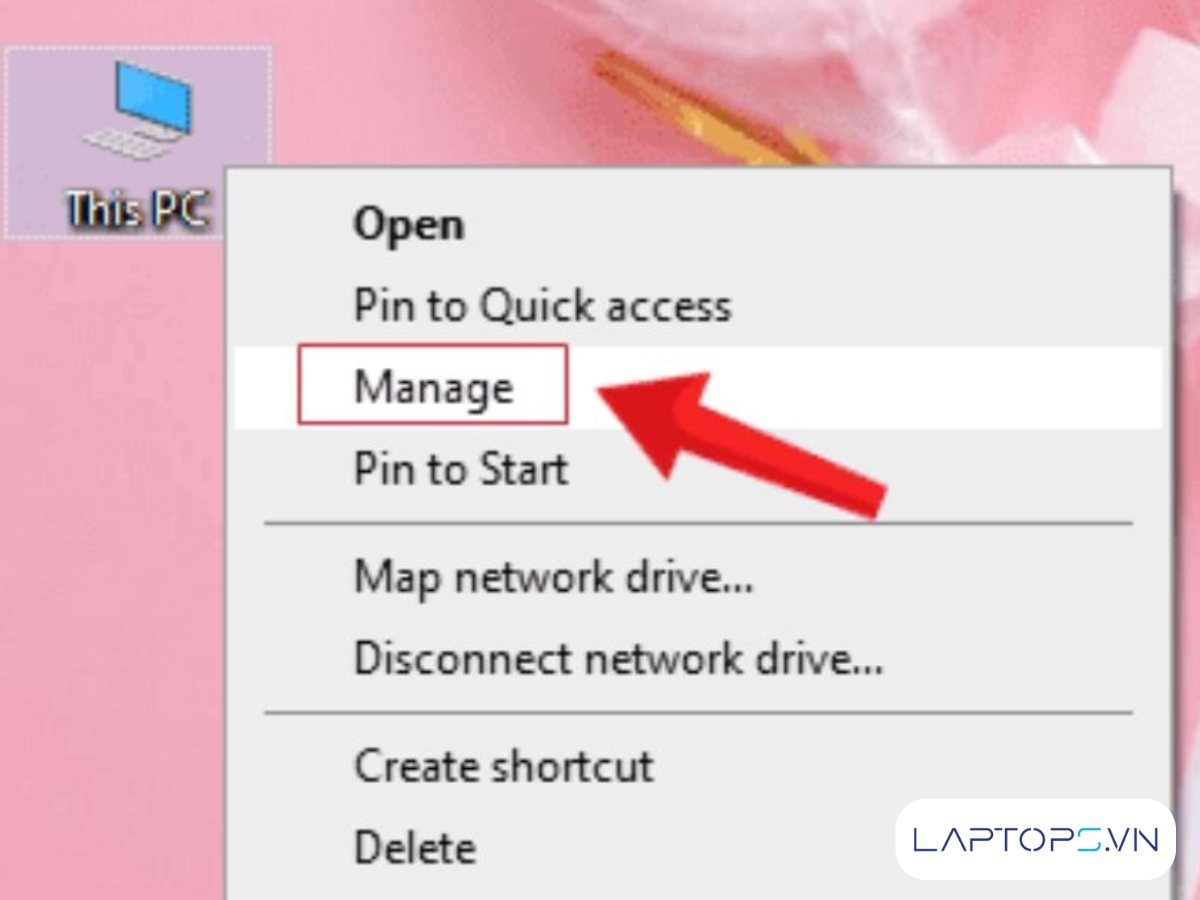
Bước 3: Trong cửa sổ Computer Management vừa mở, điều hướng đến mục Local Users and Groups > Users.
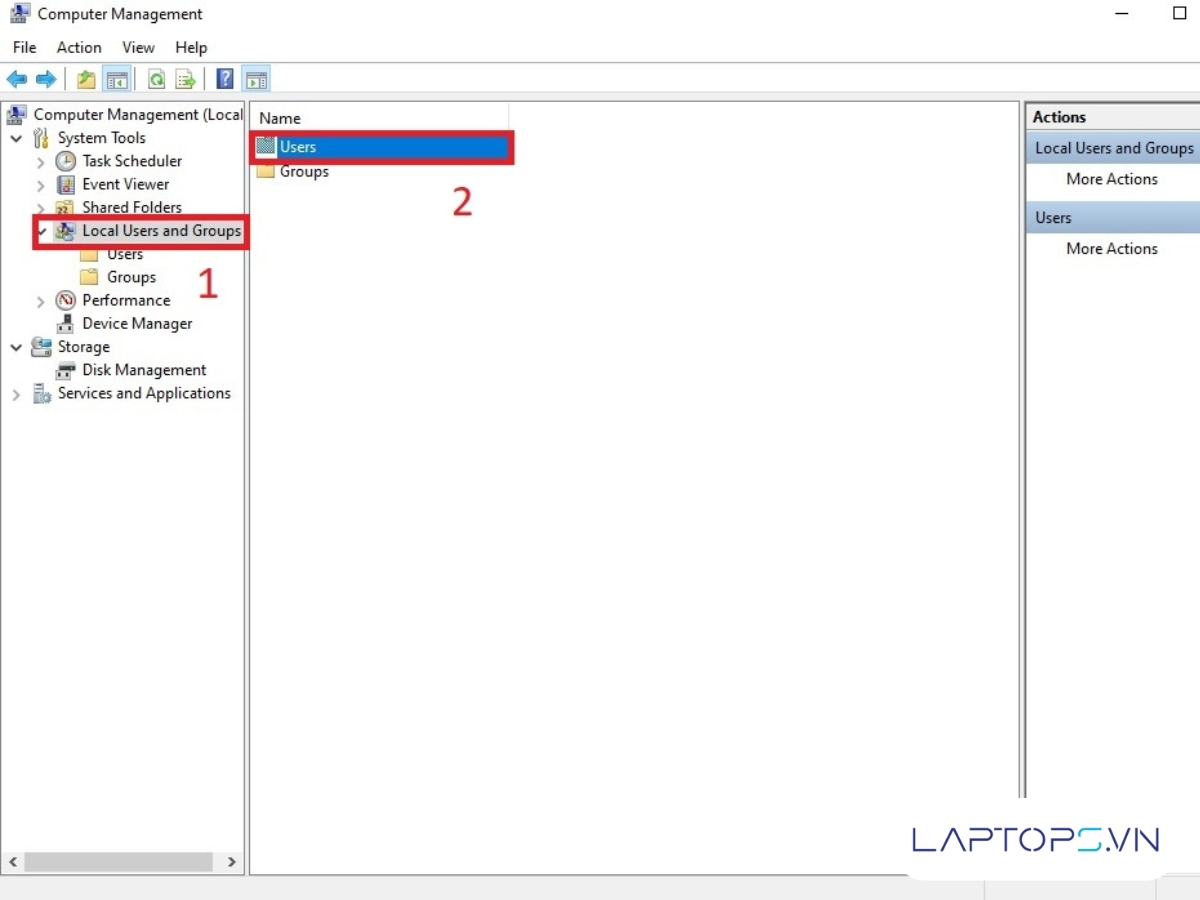
Bước 4: Tại đây, bạn sẽ thấy danh sách tất cả các tài khoản người dùng trên máy. Hãy tìm đến tài khoản đang bị khóa, nhấn chuột phải vào tài khoản đó và chọn Set Password….
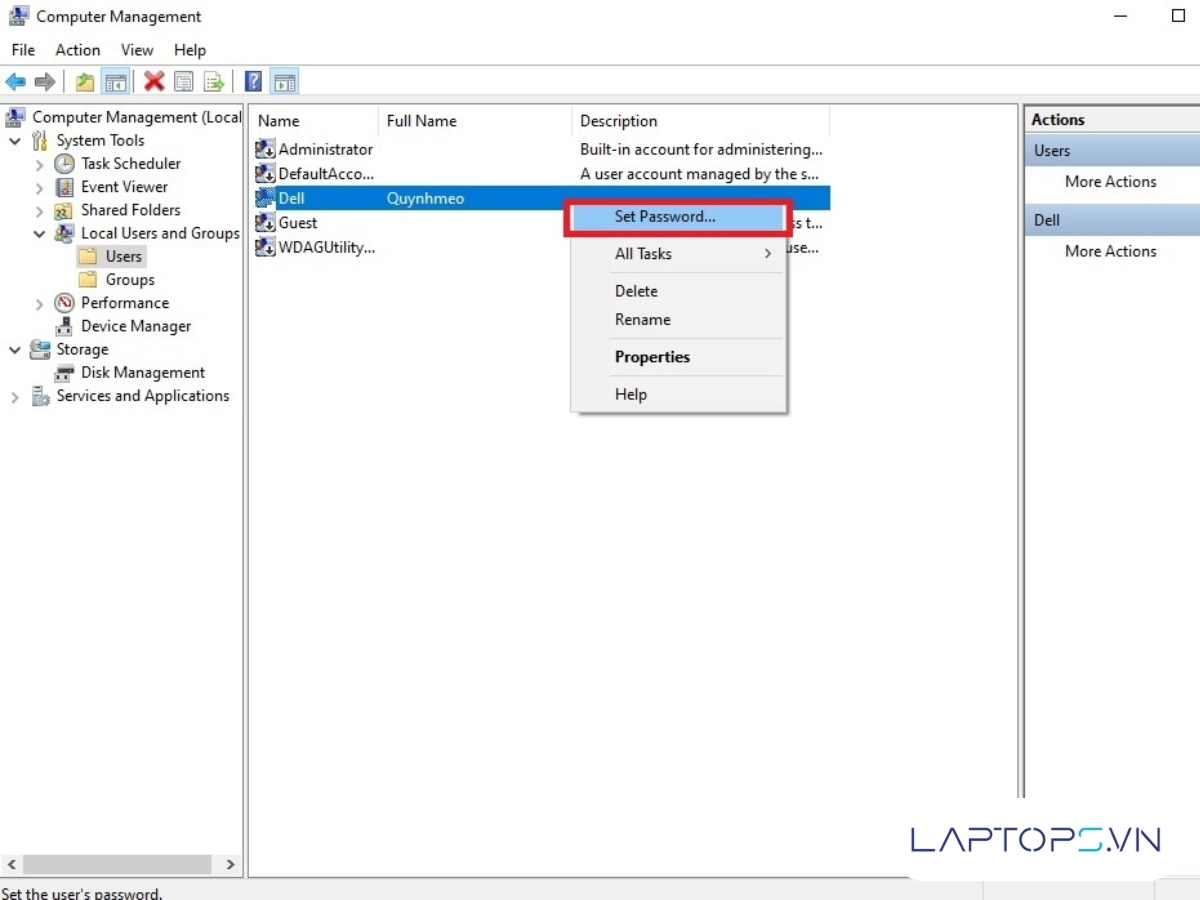
Bước 5: Một cửa sổ cảnh báo sẽ hiện ra, bạn chỉ cần nhấn Proceed và tiến hành nhập mật khẩu mới cho tài khoản. Lưu ý rằng phương pháp này an toàn và không làm mất dữ liệu cá nhân của bạn. Sau khi hoàn tất, bạn có thể đăng xuất và sử dụng mật khẩu mới để truy cập tài khoản đã bị khóa.
2. Khởi động vào Chế độ An toàn (Safe Mode)
Nếu bạn không có tài khoản Admin khác, Chế độ An toàn là cứu cánh tiếp theo. Safe Mode khởi động Windows chỉ với các driver và dịch vụ thiết yếu, thường sẽ bỏ qua các phần mềm gây xung đột dẫn đến lỗi khóa máy.
Quy trình thực hiện:
Bước 1: Tại màn hình đăng nhập, nhấn giữ phím Shift và đồng thời nhấp vào biểu tượng Power (Nguồn) > Restart (Khởi động lại).
Bước 2: Máy tính sẽ khởi động vào môi trường khôi phục (Windows Recovery Environment). Tại đây, bạn chọn Troubleshoot > Advanced options > Startup Settings > Restart.
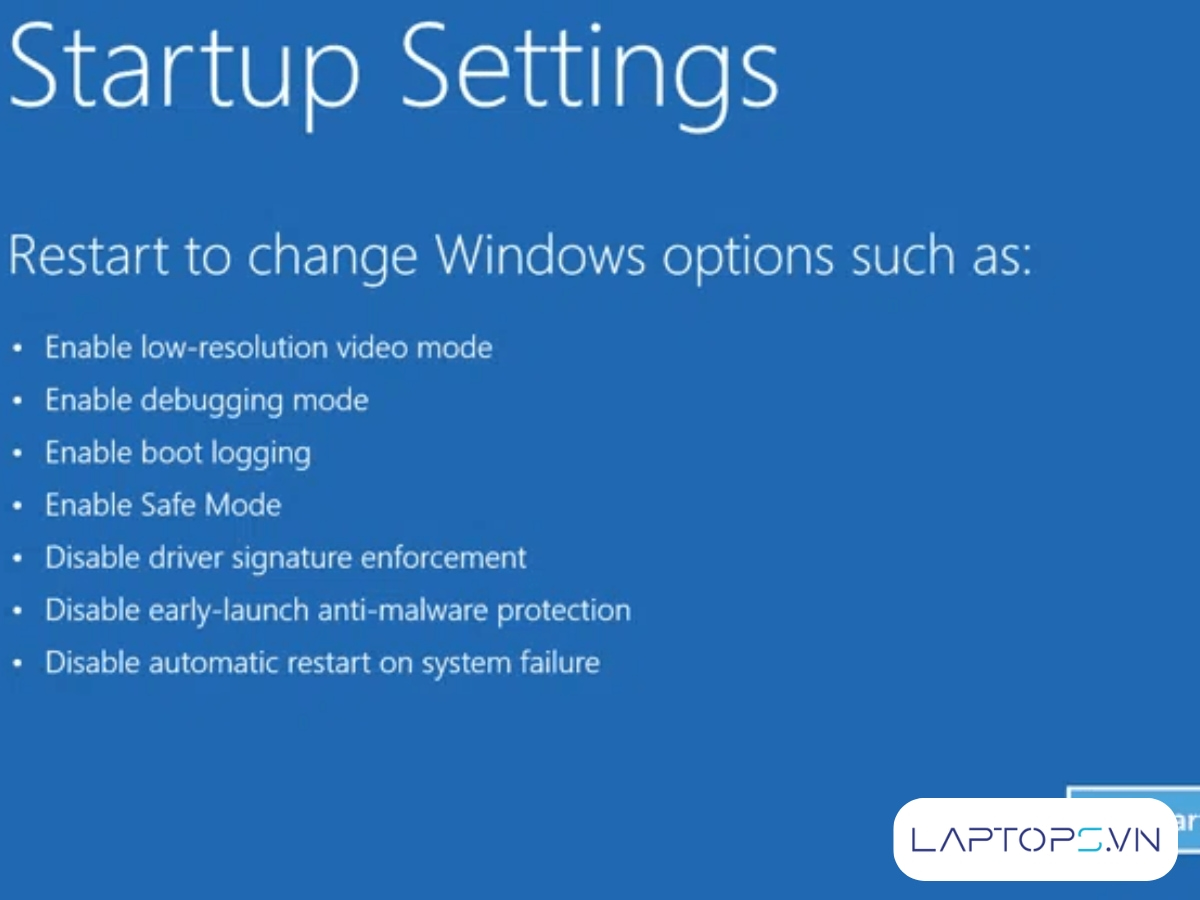
Bước 3: Sau khi máy tính khởi động lại, nhấn phím 4 hoặc F4 để vào Safe Mode.
Bước 4: Nếu vào được Safe Mode thành công, bạn có thể thử gỡ cài đặt các phần mềm hoặc driver mới cài đặt gần đây hoặc sử dụng công cụ System Restore để đưa máy về trạng thái ổn định trước đó.

3. Can thiệp bằng bộ công cụ cứu hộ từ USB Boot
Trong trường hợp máy tính chỉ có duy nhất một tài khoản Admin và bạn đã quên mật khẩu, việc sử dụng các bộ công cụ cứu hộ chuyên nghiệp là một giải pháp can thiệp sâu và hiệu quả. Các công cụ như Hiren’s BootCD, DLC Boot, hoặc các phần mềm chuyên dụng cho phép bạn tạo một USB hoặc đĩa CD/DVD có khả năng khởi động để không chỉ đặt lại mật khẩu mà còn thực hiện nhiều tác vụ sửa lỗi hệ thống khác.
Các bước tổng quan:
- Chuẩn bị: Bạn cần sử dụng một máy tính khác để tải file ISO của bộ công cụ từ trang web chính thức và đáng tin cậy. Cảnh báo: Tuyệt đối không tải từ các nguồn không rõ ràng để tránh rủi ro nhiễm mã độc (malware).
- Tạo USB boot: Sử dụng các phần mềm như Rufus hoặc Ventoy để ghi file ISO lên USB. Quá trình này sẽ định dạng (format) lại USB, vì vậy hãy sao lưu dữ liệu quan trọng trước đó.
- Thiết lập BIOS/UEFI: Cắm USB vào máy tính bị khóa, khởi động lại máy và truy cập vào menu BIOS/UEFI (thường bằng phím F2, F12, ESC, DEL tùy dòng máy). Tại đây, bạn cần thay đổi thứ tự khởi động (Boot Order) để ưu tiên khởi động từ USB. Lưu ý: Trên một số dòng máy mới, bạn có thể cần phải tắt tạm thời tính năng Secure Boot để cho phép khởi động từ thiết bị ngoài.
- Đặt lại mật khẩu: Sau khi khởi động thành công vào môi trường cứu hộ từ USB, giao diện của bộ công cụ sẽ hiện ra. Bạn làm theo các chỉ dẫn để tìm đến tiện ích quản lý mật khẩu, chọn hệ điều hành Windows và tài khoản cần xóa (remove) hoặc đặt lại (reset) mật khẩu. Sau khi hoàn tất, khởi động lại máy tính (rút USB ra) và bạn có thể đăng nhập mà không cần mật khẩu.

4. Sử dụng System Restore từ môi trường khôi phục (WinRE)
Đây là phương pháp cực kỳ hữu ích nếu sự cố khóa màn hình phát sinh sau khi bạn cài đặt một phần mềm hoặc driver mới. System Restore sẽ đưa các tệp tin hệ thống của máy tính trở về một thời điểm trong quá khứ (điểm khôi phục) khi mọi thứ còn hoạt động bình thường. Quan trọng nhất, quá trình này không ảnh hưởng đến tệp tin cá nhân của bạn như tài liệu, hình ảnh, video.
Các bước triển khai:
Bước 1: Tại màn hình đăng nhập, nhấn giữ phím Shift, sau đó nhấp vào biểu tượng Power (Nguồn) > Restart (Khởi động lại).
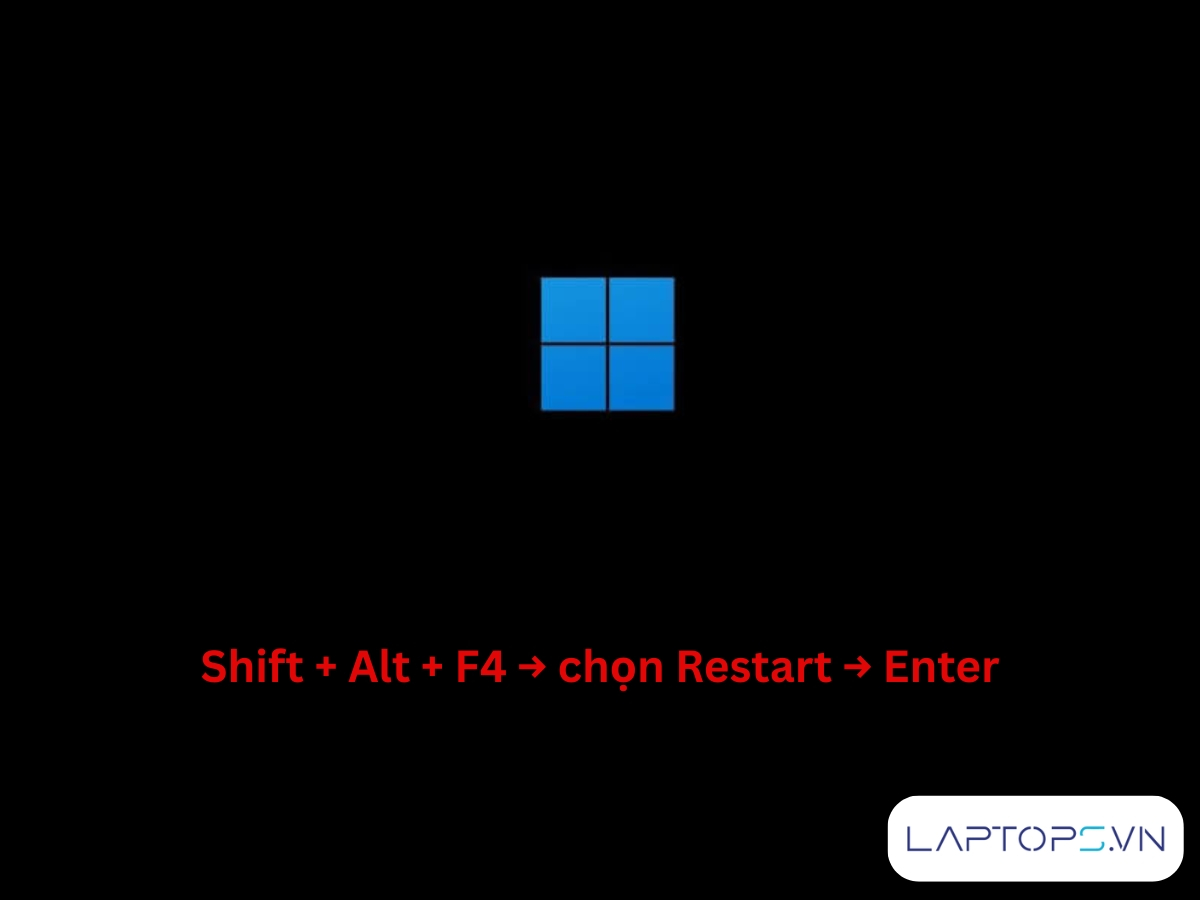
Bước 2: Máy tính sẽ khởi động vào Môi trường Khôi phục Windows (WinRE) có nền màu xanh. Tiếp tục bấm advanced options.
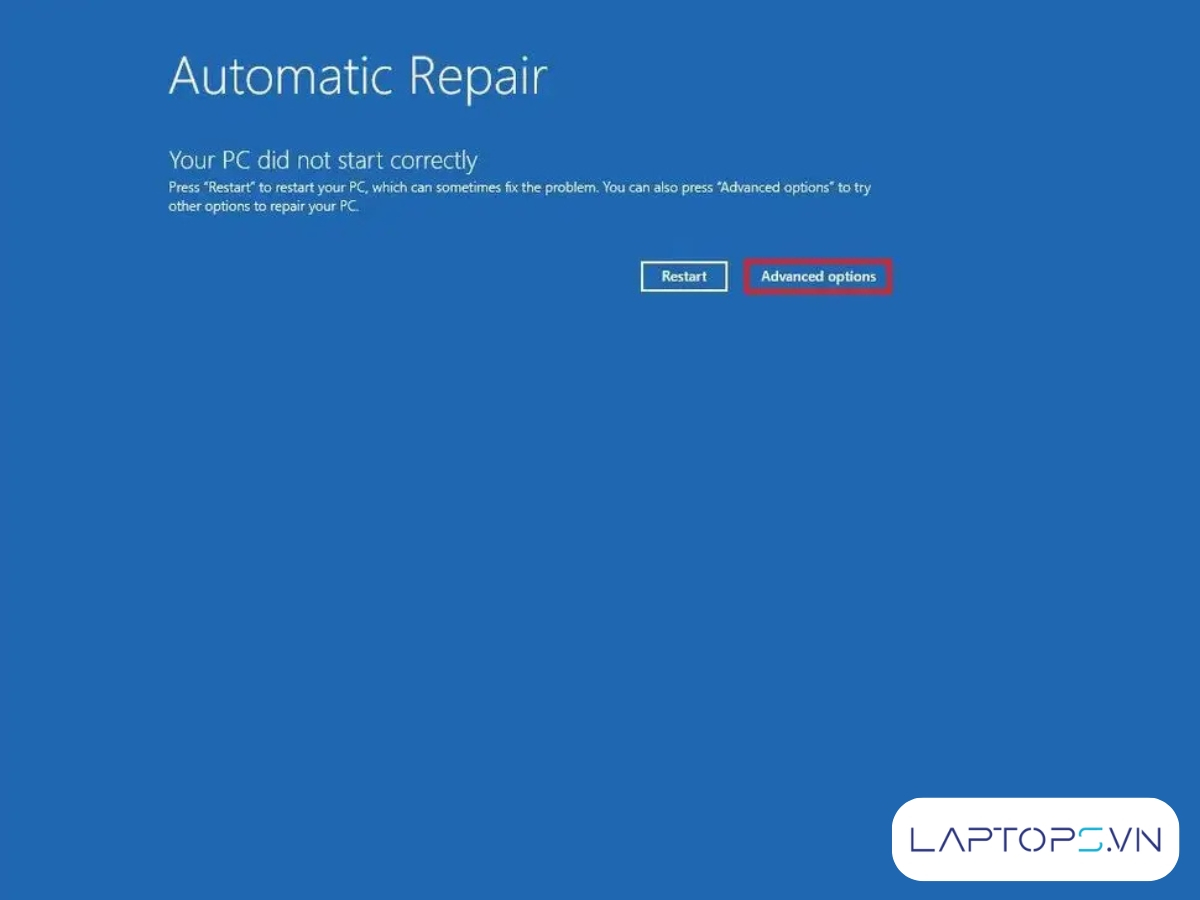
Bước 3: Tại đây, chọn Troubleshoot > Advanced options > System Restore.
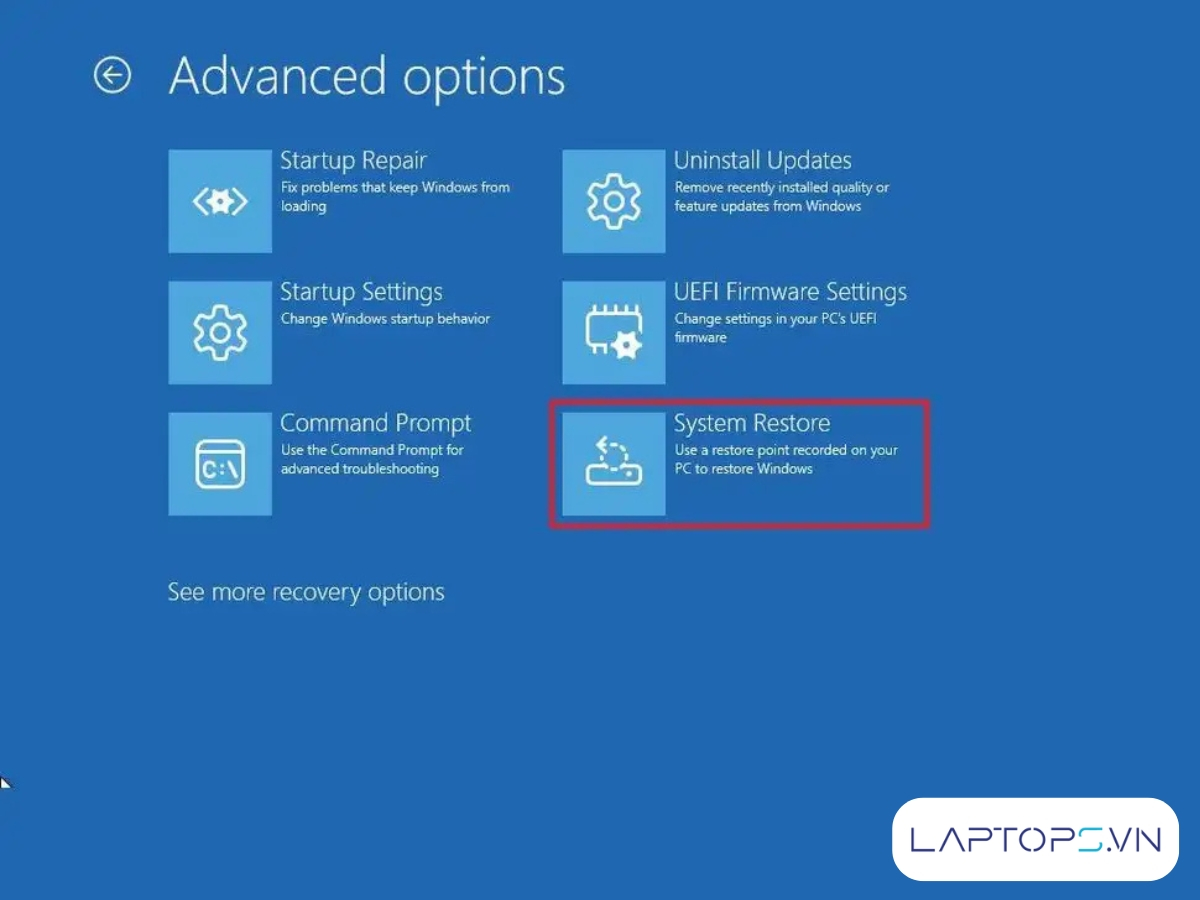
Bước 4: Làm theo hướng dẫn trên màn hình để chọn một điểm khôi phục (restore point) được tạo ra trước khi sự cố xảy ra.
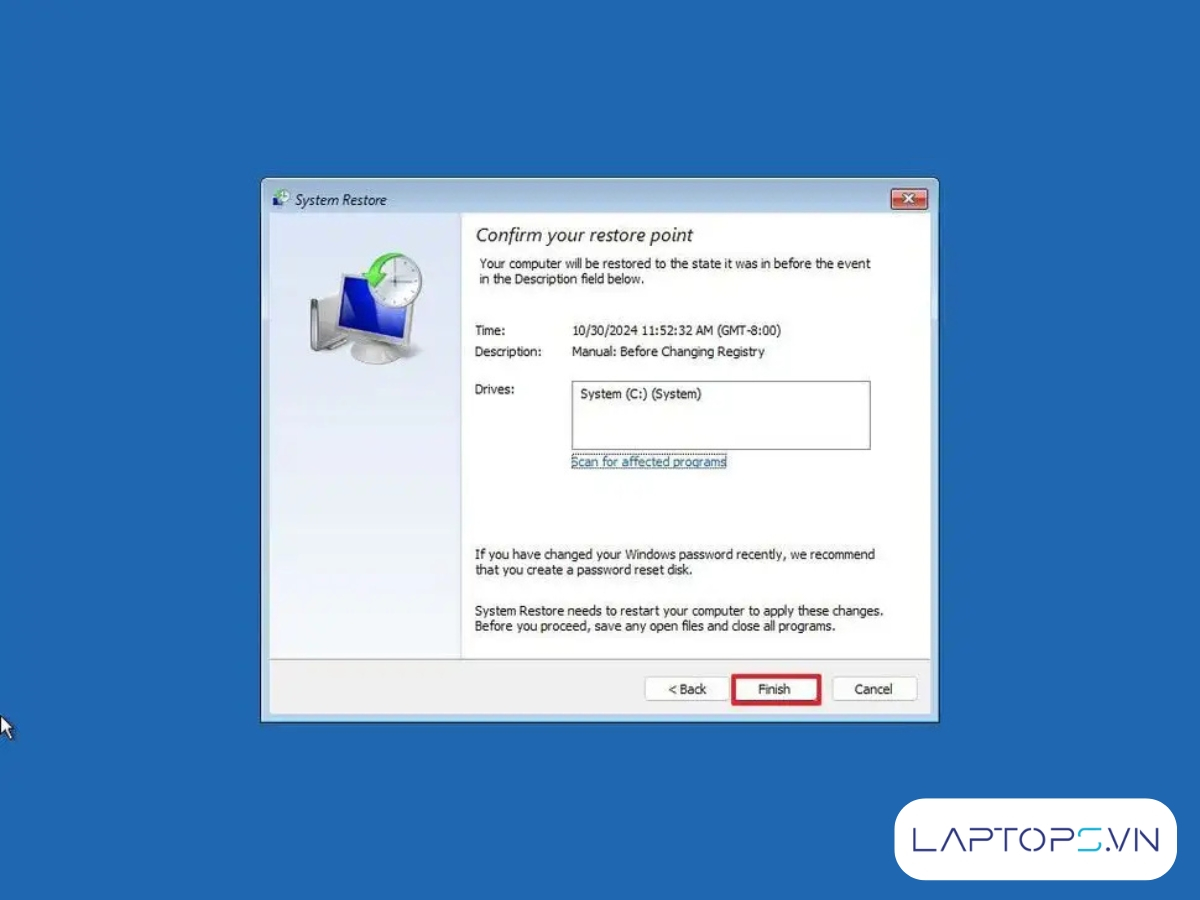
Bước 5: Quá trình khôi phục có thể mất một ít thời gian. Sau khi hoàn tất, máy tính sẽ khởi động lại và lỗi khóa màn hình có khả năng cao sẽ được khắc phục.
Các biện pháp phòng ngừa và thói quen sử dụng tốt
Để tránh gặp phải tình trạng phiền phức này trong tương lai, bạn nên chủ động thiết lập các lớp bảo vệ sau:
- Tắt tính năng tự động khóa không cần thiết: Nếu nguyên nhân đến từ lỗi trình bảo vệ màn hình, bạn có thể vô hiệu hóa nó. Nhấn chuột phải trên Desktop > Personalize > Lock screen > Screen saver settings. Trong mục Screen saver, chọn (None) rồi nhấn Apply > OK.
- Tạo một đĩa reset mật khẩu: Windows cho phép bạn tạo một USB reset mật khẩu. Đây là “chìa khóa dự phòng” cực kỳ hiệu quả khi bạn quên mật khẩu đăng nhập.
- Thiết lập tài khoản Microsoft: Sử dụng tài khoản Microsoft để đăng nhập vào Windows sẽ cho phép bạn dễ dàng khôi phục mật khẩu online từ bất kỳ thiết bị nào.
- Tạo tài khoản quản trị viên dự phòng: Luôn có một tài khoản Admin thứ hai trên máy để dùng trong trường hợp tài khoản chính gặp sự cố.

Câu hỏi thường gặp?
Dưới đây là phần giải đáp cho những thắc mắc phổ biến mà người dùng thường gặp phải khi đối mặt với sự cố máy tính bị khóa.
Làm cách nào để tránh bị khóa máy tính trong tương lai?
Để chủ động phòng tránh, hãy triển khai các biện pháp phòng ngừa đã nêu ở trên: tạo đĩa reset mật khẩu, sử dụng tài khoản Microsoft, và có một tài khoản Admin dự phòng. Đồng thời, hãy thường xuyên sao lưu các dữ liệu quan trọng lên ổ cứng ngoài hoặc lưu trữ đám mây.
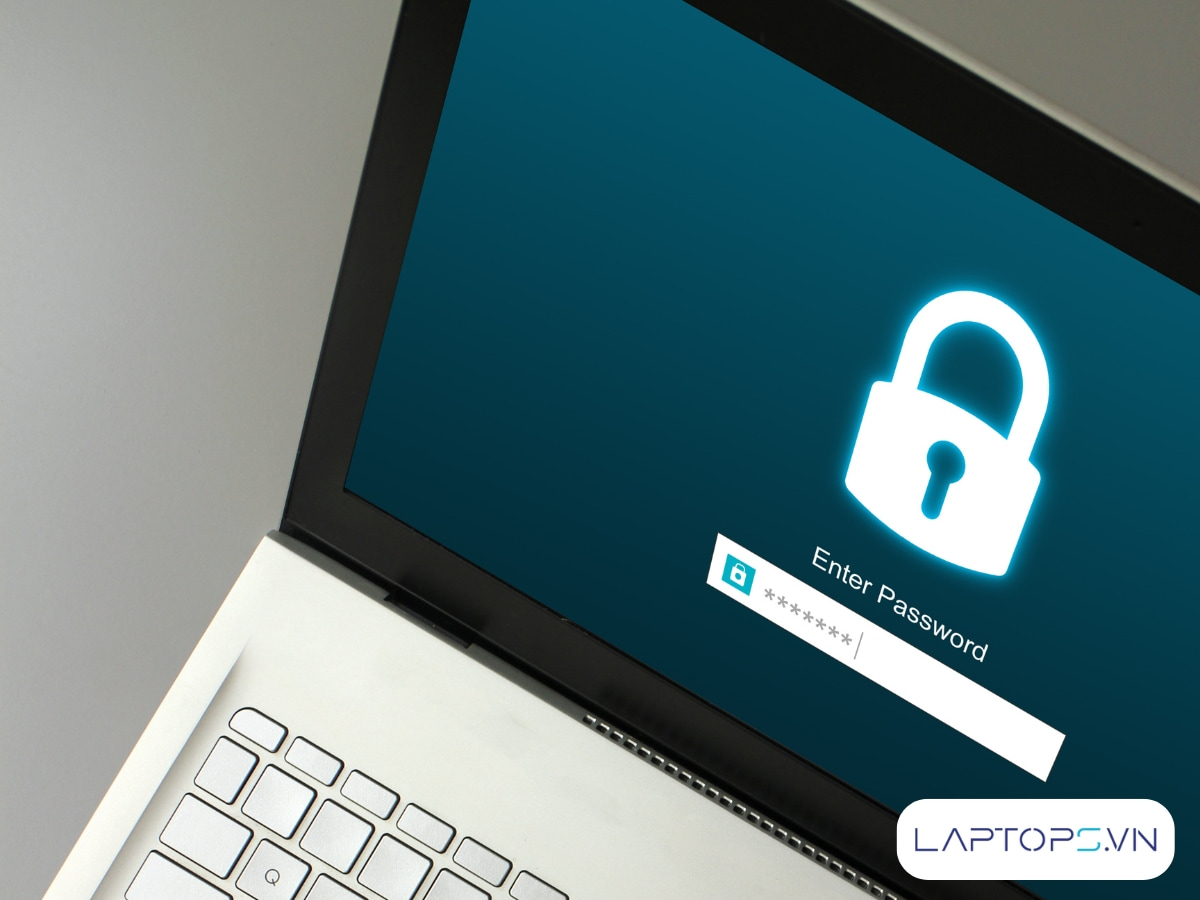
Mở khóa máy tính có làm mất dữ liệu không?
Các phương pháp như dùng tài khoản Admin khác, dùng phần mềm reset mật khẩu, hay System Restore đều không làm mất dữ liệu cá nhân của bạn. Dữ liệu chỉ bị xóa khi bạn thực hiện các thao tác mang tính hủy diệt như cài đặt lại toàn bộ hệ điều hành hoặc định dạng lại ổ cứng.
Khi nào tôi nên mang máy đến trung tâm sửa chữa?
Bạn nên tìm đến sự trợ giúp chuyên nghiệp từ các trung tâm uy tín như Laptops khi đã thử tất cả các phương pháp trên nhưng không thành công. Ngoài ra, nếu bạn không tự tin về mặt kỹ thuật, đặc biệt là các thao tác liên quan đến BIOS/UEFI, hoặc nghi ngờ sự cố xuất phát từ lỗi phần cứng (ví dụ: lỗi ổ cứng), việc liên hệ với chuyên gia là quyết định khôn ngoan nhất.
Nếu bạn vẫn gặp khó khăn hoặc cần sự tư vấn chuyên sâu hơn, đừng ngần ngại liên hệ với đội ngũ kỹ thuật của Laptops để nhận được hỗ trợ nhanh chóng và chuyên nghiệp.

Trần Minh Tuấn – CEO LAPTOPS.VN đã kiểm duyệt nội dung.
Tôi là Trần Minh Tuấn, hiện là CEO, Founder của Laptops.vn. Với kinh nghiệm và kiến thức chuyên môn về lĩnh vực laptop, linh kiện điện tử và công nghệ, tôi hy vọng những chia sẻ của tôi có thể giúp bạn tìm được những sản phẩm chất lượng tuyệt vời cũng như kiến thức bổ ích nhất


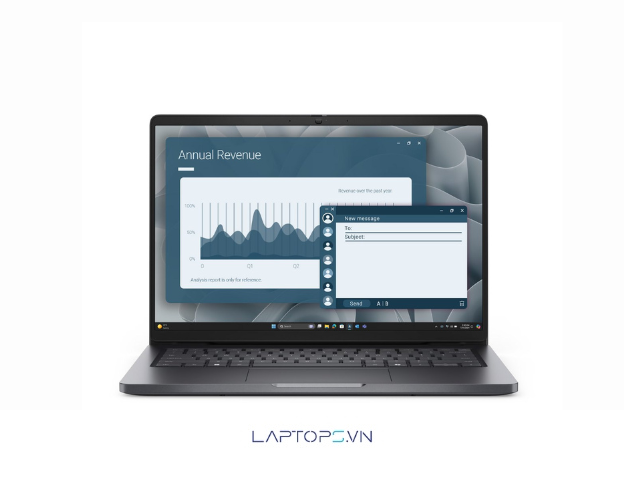




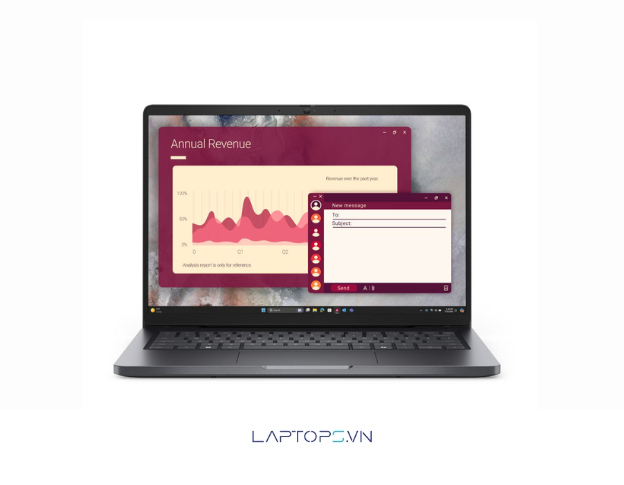
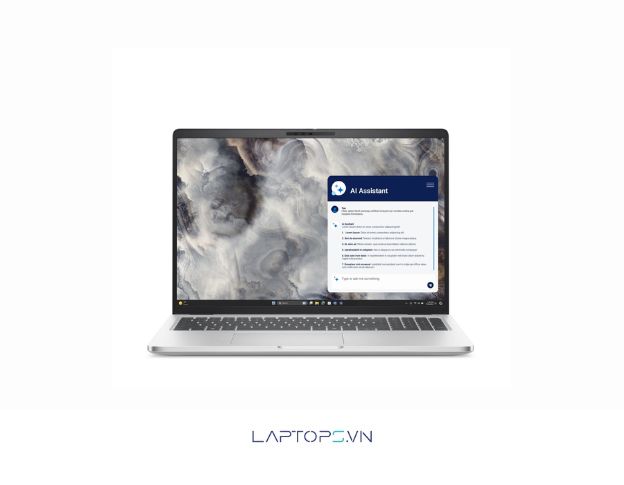





















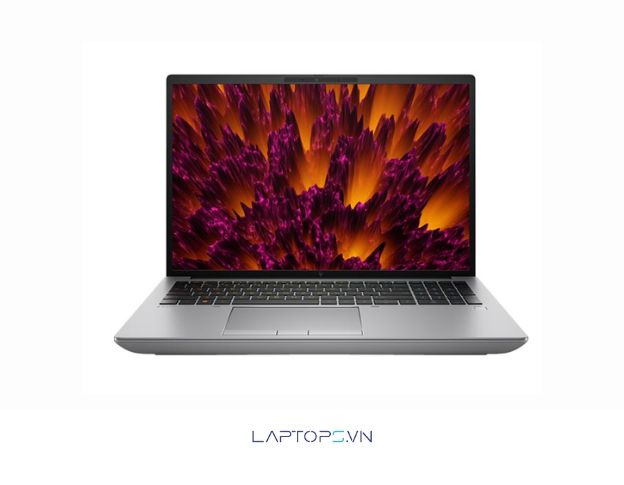





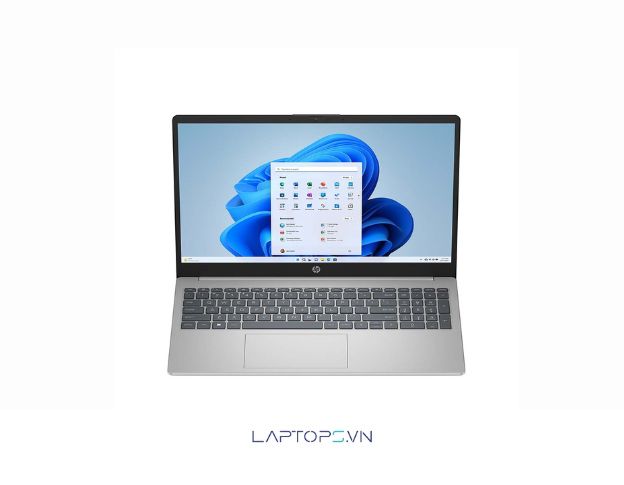






























![[Hướng dẫn] Cách kiểm tra win đang dùng cực đơn giản 40 Lợi ích của việc biết phiên bản Windows bạn đang sử dụng](https://laptops.vn/wp-content/uploads/2025/10/kiem-tra-win-dang-dung-9-300x250.jpg)



